
آموزش گام به گام؛
آموزش درج شماره صفحه و تاریخ در "WORD"
امروزه اکثر نامه نگاری های اداری به وسیله ی نرم افزار word تهیه می شود، اگر علاقه مند به آموزش این نرم افزار هستید ما را در سلسله گزارش های این نرم افزار همراهی كنيد.
به گزارش دریچه فناوری اطلاعات؛ در
سلسله گزارش هایی قصد داریم نحوه کار با نرم افزار واژه پرداز
ورد به شما آموزش دهیم، در این گزارش قصد داریم نحوه درج شماره صفحه و تاریخ را
برای شما کاربران دریچه توضیح دهیم.

شماره صفحه یکی از مواردی است که معمولا در قسمت سر صفحه یا پا صفحه قرار می گیرد و به صورت خودکار، شماره هر صفحه را تولید کرده و نمایش می دهد
برای تعریف شماره صفحه در ناحیه سر صفحه یا پا صفحه عملیات زیر را انجام می دهیم:
- در سربرگ و در گروه ابزارهای Header & Footsers دکمه ی
و در گروه ابزارهای Header & Footsers دکمه ی  را کلیک می کنیم.
را کلیک می کنیم.
- منویی مطابق شکل زیر ظاهر می شود. با توجه به موقعیتی که می خواهیم شماره صفحه در آن درج شود، یکی از زیر منوها را انتخاب می کنیم.

-
با انتخاب هر زیر منو، لیستی از فرمت های مختلف شماره صفحه نمایش داده می
شود. مثلا اگر می خواهیم شماره صفحه در بالای صفحه (در قسمت سر صفحه) درج
شود، گزینه ی  را انتخاب کرده و از زیر منوی ظاهر شده، یکی از فرمت های مورد
نظر را انتخاب می کنیم. شماره صفحه در محل مورد نظر درج می شود.
را انتخاب کرده و از زیر منوی ظاهر شده، یکی از فرمت های مورد
نظر را انتخاب می کنیم. شماره صفحه در محل مورد نظر درج می شود.
- در صورتی که بخواهیم شماره ی صفحه در سند به جای اینکه از شماره ی یک شروع شود از شماره ی دیگری شروع شود و یا اگر بخواهیم شماره صفحه در یک بخش از سند، به جای اینکه ادامه ی شماره از بخش قبل باشد از یک شماره دلخواه شروع شود، مجددا دکمه را کلیک می کنیم و این بار از منوی ظاهر شده، گزینه ی
را کلیک می کنیم و این بار از منوی ظاهر شده، گزینه ی  را
کلیک می کنیم.
را
کلیک می کنیم.
- پنچره ی محاوره ای page number format مطابق شکل زیر ظاهر می شود. در این پنجره می توانیم تنظیمات مورد نظر را مطابق شکل انجام دهیم.
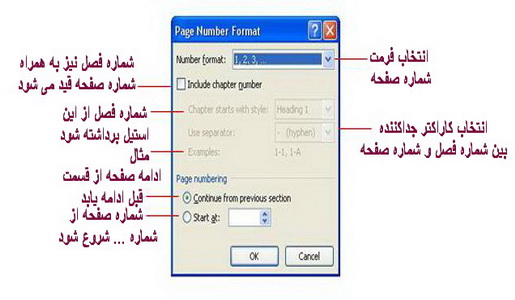
- در پایان  دکمه ی کلیک می کنیم.
دکمه ی کلیک می کنیم.

شماره صفحه یکی از مواردی است که معمولا در قسمت سر صفحه یا پا صفحه قرار می گیرد و به صورت خودکار، شماره هر صفحه را تولید کرده و نمایش می دهد
برای تعریف شماره صفحه در ناحیه سر صفحه یا پا صفحه عملیات زیر را انجام می دهیم:
- در سربرگ
 و در گروه ابزارهای Header & Footsers دکمه ی
و در گروه ابزارهای Header & Footsers دکمه ی  را کلیک می کنیم.
را کلیک می کنیم.- منویی مطابق شکل زیر ظاهر می شود. با توجه به موقعیتی که می خواهیم شماره صفحه در آن درج شود، یکی از زیر منوها را انتخاب می کنیم.

 را انتخاب کرده و از زیر منوی ظاهر شده، یکی از فرمت های مورد
نظر را انتخاب می کنیم. شماره صفحه در محل مورد نظر درج می شود.
را انتخاب کرده و از زیر منوی ظاهر شده، یکی از فرمت های مورد
نظر را انتخاب می کنیم. شماره صفحه در محل مورد نظر درج می شود.- در صورتی که بخواهیم شماره ی صفحه در سند به جای اینکه از شماره ی یک شروع شود از شماره ی دیگری شروع شود و یا اگر بخواهیم شماره صفحه در یک بخش از سند، به جای اینکه ادامه ی شماره از بخش قبل باشد از یک شماره دلخواه شروع شود، مجددا دکمه
 را کلیک می کنیم و این بار از منوی ظاهر شده، گزینه ی
را کلیک می کنیم و این بار از منوی ظاهر شده، گزینه ی  را
کلیک می کنیم.
را
کلیک می کنیم.- پنچره ی محاوره ای page number format مطابق شکل زیر ظاهر می شود. در این پنجره می توانیم تنظیمات مورد نظر را مطابق شکل انجام دهیم.
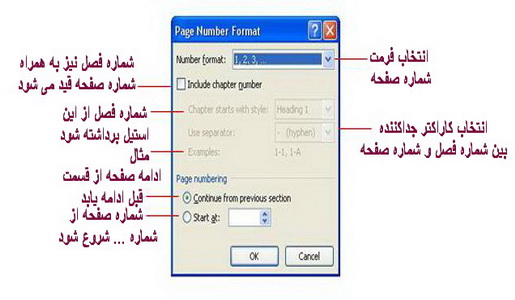
 دکمه ی کلیک می کنیم.
دکمه ی کلیک می کنیم.برای درج تاریخ روز در سند، عملیات زیر را انجام می دهیم:
- مکان نما را در محلی که می خواهیم تاریخ درج شود قرار می دهیم.
- در سربرگ
 و در گروه ابزار های text دکمه
و در گروه ابزار های text دکمه 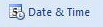 را کلیک می کنیم.
را کلیک می کنیم.- پنجره data and timeمطابق شکل زیر می شود. در این پنجره در لیست available formats، قالب تاریخ مورد نظر را انتخاب کرده 

 را کلیک می کنیم.
را کلیک می کنیم.- تاریخ روز مطابق قالب انتخاب شده در صفحه درج می شود.
لطفا آموزش های در خواستی و سوالات خود درباره نرم افزار word و نحوه کاربا آن را با ما در بخش نظرات در میان بگذارید.
منتظر آموزش های بعدی باشید
گزارش از محمدمحمدی خوجین
امتياز تحريريه دريچه فناوري اطلاعات:










در گزارش باشگاه خبرنگاران جوان بخوانید؛
امید به اجرای بیمه شخص ثالث راننده محور؛ آیا این وعده محقق خواهد شد؟






فصل اول: کلیات ................................................. 1
یعنی عنوان فصل و بعد از نقطه چین شماره صفحه. در قالبهای آماده این وجود نداره برای پایان نامم سریع به این نیاز دارم ممنون میشم کمکم کنید.
لطفا اگه میشه در مورد پاورپوینت و اکسل هم مطلب بذارید اگه بتونید فایل اموزشی ورد2010 را کامل بذارید خیلی ممنون میشیم
با تشکر
با توجه به اینکه ما در حوزه سلامت مشغول به کار هستیم جهت آموزش عموم مردم نیاز به طراحی و ساخت پمفلت و پوستر بهداشتی هستیم لطفا در خصوص ساخت پمفلت و پوسترها نرم افزار هایی را معرفی کنید
اگه میشه نحوه ی ایجاد section بندی در office2010 را آموزش بدید